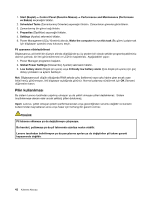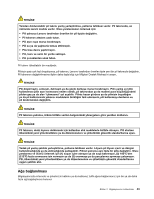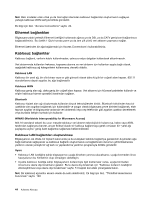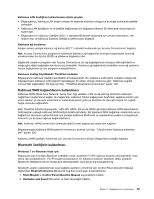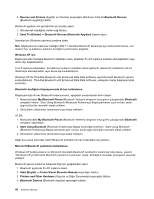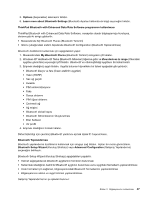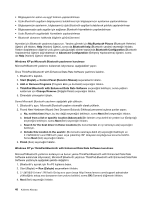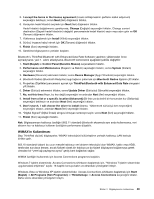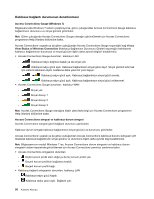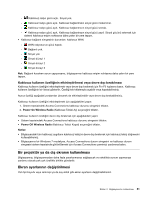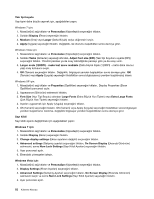Lenovo ThinkPad T420s (Turkish) User Guide - Page 65
Bluetooth Places Bluetooth Yerlerim, Kuruluş Sihirbazı veya
 |
View all Lenovo ThinkPad T420s manuals
Add to My Manuals
Save this manual to your list of manuals |
Page 65 highlights
5. Options (Seçenekler) sekmesini tıklatın. 6. Learn more about Bluetooth Settings (Bluetooth Ayarları hakkında ek bilgi) seçeneğini tıklatın. ThinkPad Bluetooth with Enhanced Data Rate Software programının kullanılması ThinkPad Bluetooth with Enhanced Data Rate Software, varsayılan olarak bilgisayarınıza kuruluysa, ekranınızda iki simge gösterilir: • Masaüstünde My Bluetooth Places (Bluetooth Yerlerim) • Görev çubuğundaki sistem tepsisinde Bluetooth Configuration (Bluetooth Yapılandırması) Bluetooth özelliklerini kullanmak için aşağıdakileri yapın: 1. Masaüstündeki My Bluetooth Places (Bluetooth Yerlerim) simgesini çift tıklatın. 2. Windows XP'de Bluetooth Tasks (Bluetooth Görevleri) öğesine gidin ve View devices in range (Yakındaki aygıtları görüntüle) seçeneğini çift tıklatın. Bluetooth'un etkinleştirildiği aygıtların bir listesi belirir. 3. Erişmek istediğiniz aygıtı tıklatın. Aygıtta bulunan hizmetlerin bir listesi aşağıdaki gibi görünür: • Bluetooth klavye ve fare (İnsan arabirim aygıtları) • Yazıcı (HCRP) • Ses ağ geçidi • Kulaklık • PIM senkronizasyonu • Faks • Dosya aktarımı • PIM öğesi aktarımı • Çevirmeli ağ • Ağ erişimi • Bluetooth dizisel kapısı • Bluetooth Görüntüsünün Oluşturulması • Eller Serbest • AV profili 4. Erişmek istediğiniz hizmeti tıklatın. Daha fazla bilgi için çevrimiçi Bluetooth yardımını açmak üzere F1 tuşuna basın. Bluetooth Yapılandırması Bluetooth yapılandırma özelliklerini kullanmak için simgeyi sağ tıklatın. Açılan bir menü görüntülenir. Bluetooth Setup Wizard (Kuruluş Sihirbazı) veya Advanced Configuration (Gelişmiş Yapılandırma) seçeneğini belirleyin. Bluetooth Setup Wizard (Kuruluş Sihirbazı) aşağıdakileri yapabilir: • Hizmet sağlayabilecek Bluetooth aygıtlarının tümünün bulunması • Kullanmak istediğiniz, belirli bir Bluetooth aygıtının bulunması ve bu aygıttaki hizmetlerin yapılandırılması • Uzak hizmetler için sağlanan, bilgisayarınızdaki Bluetooth hizmetlerinin yapılandırılması • Bilgisayarınızın adının ve aygıt türünün yapılandırılması Gelişmiş Yapılandırma'nın şu işlevleri bulunur: Bölüm 2. Bilgisayarınızın kullanılması 47